Уведомления – одна из самых удобных функций современных мобильных устройств. Они помогают быть в курсе всех событий – от новых сообщений и звонков до оповещений о ближайших мероприятиях и обновлениях приложений. Вместе с тем, уведомления Сбербанка являются необходимым инструментом для контроля своего банковского счета, информирования о поступлениях средств, погашении кредитов и других событиях, связанных с финансовыми операциями. Если у вас возникли сложности с включением уведомлений Сбербанка на вашем iPhone, этот экспресс-гайд поможет вам разобраться в настройках.
Шаг 1. Откройте настройки телефона.
Для начала нужно открыть настройки своего iPhone. Найдите иконку "Настройки" на домашнем экране и нажмите на нее. Обычно иконка выглядит как серый герб.
Шаг 2. Найдите раздел "Уведомления".
После открытия настроек iPhone, пролистайте страницу вниз, пока не найдете раздел "Уведомления". Нажмите на этот раздел.
Шаг 3. Найдите приложение "Сбербанк".
В разделе "Уведомления" вы увидите список всех установленных на вашем iPhone приложений, которые могут отправлять уведомления. Нужно пролистать вниз до тех пор, пока не найдете приложение "Сбербанк". Нажмите на него.
Шаг 4. Включите уведомления.
На странице настроек приложения "Сбербанк" появится список доступных опций уведомлений. Чтобы включить уведомления, необходимо переместить переключатель рядом с опцией "Разрешить уведомления" в положение "Вкл". В этом же меню вы можете настроить другие параметры уведомлений и выбрать типы уведомлений, которые вам интересны.
Теперь вы знаете, как включить уведомления Сбербанка на iPhone. Благодаря этой функции вы всегда будете в курсе всех финансовых операций, связанных с вашим банковским счетом. Не забудьте еще раз проверить настройки уведомлений и убедиться, что они соответствуют вашим потребностям.
Как настроить уведомления Сбербанка на iPhone
1. Откройте приложение Сбербанк
Первым шагом необходимо открыть приложение Сбербанк на вашем устройстве iPhone. Найдите его на главном экране или в папке с приложениями.
2. Перейдите в настройки
Находясь в приложении Сбербанк, нажмите на иконку меню в верхнем левом углу экрана. Затем выберите "Настройки" в списке доступных опций.
3.Выберите "Уведомления"
В меню настроек приложения Сбербанк найдите раздел "Уведомления" и нажмите на него. Здесь вы сможете настроить различные виды уведомлений от Сбербанка.
4. Включите уведомления
Чтобы включить уведомления от Сбербанка, переключите соответствующие опции в положение "Включено". Вы можете выбрать, какие уведомления вам нужны: оповещения о движении средств, смене статуса платежей или другие важные операции.
5. Настройте параметры уведомлений
После включения уведомлений вы можете настроить дополнительные параметры в соответствии с вашими предпочтениями. Например, выберите тип звукового сигнала или режим вибрации, установите время ограничения для получения уведомлений и т.д.
6. Сохраните настройки
После завершения настройки параметров уведомлений не забудьте сохранить изменения, нажав на кнопку "Сохранить" или "Готово". Теперь вы будете получать уведомления от Сбербанка на своем iPhone.
Настройка уведомлений Сбербанка на iPhone поможет вам быть в курсе всех важных операций с вашими финансами и своевременно реагировать на изменения. Не забывайте проверять настройки уведомлений периодически, чтобы быть уверенными, что уведомления работают корректно и в соответствии с вашими потребностями.
Установка мобильного приложения Сбербанк
Для активации уведомлений Сбербанка на iPhone, вам потребуется установить официальное мобильное приложение Сбербанк на ваше устройство. Это можно сделать следующим образом:
- Откройте App Store на вашем iPhone.
- Найдите поиском приложение "Сбербанк" или перейдите по ссылке.
- Нажмите на кнопку "Установить" и подождите, пока приложение загрузится и установится на ваше устройство.
- После установки откройте приложение Сбербанк и выполните вход в свой аккаунт или зарегистрируйте новый аккаунт, если у вас его еще нет.
После успешной установки и входа в приложение Сбербанк, вы сможете настраивать уведомления в разделе "Настройки" или "Уведомления" внутри приложения.
Обратите внимание, что для корректной работы уведомлений в приложении Сбербанк, ваш iPhone должен быть подключен к интернету и у вас должно быть разрешено приложению отправлять уведомления. Вы можете настроить эти параметры в настройках вашего iPhone.
Авторизация в приложении и вход в личный кабинет
Для того чтобы получить уведомления от Сбербанка на вашем iPhone, вам необходимо авторизироваться в мобильном приложении и войти в личный кабинет следующим образом:
1. Скачайте и установите приложение Сбербанк на ваш iPhone, если вы еще не сделали этого.
2. Откройте приложение и на главном экране нажмите на кнопку "Войти в Сбербанк Онлайн".
3. Введите свой логин и пароль, которые вы используете для входа в личный кабинет Сбербанка Онлайн.
4. После ввода логина и пароля нажмите на кнопку "Войти".
5. Если вы впервые входите в приложение с нового устройства, вам может быть предложено подтвердить вход с помощью одноразового кода, который будет отправлен вам по SMS.
6. После успешной авторизации вы окажетесь в личном кабинете Сбербанка Онлайн и сможете настроить уведомления по вашему усмотрению.
7. Для включения уведомлений перейдите в настройки приложения и найдите соответствующую опцию. В большинстве случаев она будет называться "Уведомления" или "Настройки уведомлений".
8. Включите опцию уведомлений и настройте их как вам удобно.
Параметры уведомлений в приложении
Приложение Сбербанка на iPhone позволяет настроить различные параметры уведомлений, чтобы быть в курсе всех важных событий, связанных с вашими финансовыми операциями. В этом разделе вы узнаете, как настроить уведомления под свои предпочтения.
Чтобы открыть параметры уведомлений, вам нужно выполнить следующие действия:
Запустите приложение Сбербанка на своем iPhone.
В правом нижнем углу экрана нажмите на иконку меню, представляющую собой три горизонтальные линии.
В появившемся меню выберите "Настройки".
Далее выберите "Уведомления".
В открывшемся окне вы увидите список доступных уведомлений, которые вы можете настроить по своему усмотрению. Возможности настройки включают следующие параметры:
Уведомления о приходе и расходе денежных средств на вашем счете.
Уведомления о совершенных платежах и переводах.
Уведомления о бонусах и акциях, проводимых Сбербанком.
Для каждого типа уведомлений вы можете выбрать вариант настройки: получать их всегда, только в рабочие дни, или настроить индивидуальный график получения уведомлений.
Не забудьте нажать на кнопку "Сохранить", чтобы применить настройки уведомлений. Теперь вы будете получать уведомления о своих финансовых операциях в удобное для вас время!
Настройка уведомлений в системных настройках iPhone
Для того чтобы включить уведомления Сбербанка на iPhone, нужно выполнить несколько простых шагов в системных настройках устройства. Это позволит вам получать уведомления о новых операциях и акциях, связанных с вашим банковским счетом. Для этого:
Шаг 1: Перейдите в раздел "Настройки" на вашем iPhone и найдите пункт "Уведомления". Коснитесь его.
Шаг 2: В открывшемся окне вы увидите список приложений, для которых вы можете настроить уведомления. Прокрутите список вниз и найдите приложение "Сбербанк". Коснитесь его.
Шаг 3: В настройках уведомлений Сбербанка вы можете включить уведомления, предоставить приложению доступ к уведомлениям на экране блокировки и настроить звуковую индикацию. Для включения уведомлений переключите соответствующий переключатель в положение "Вкл".
Шаг 4: Дополнительные настройки уведомлений Сбербанка позволяют настроить их видимость, стиль и порядок отображения на экране блокировки. Вы также можете настроить уведомления "Без звука" и "Очень важно", а также регулировать видимость уведомлений в зависимости от положения устройства.
После завершения всех настроек, уведомления Сбербанка будут активированы на вашем iPhone. Теперь вы будете получать своевременную информацию о совершаемых банковских операциях и важных событиях.